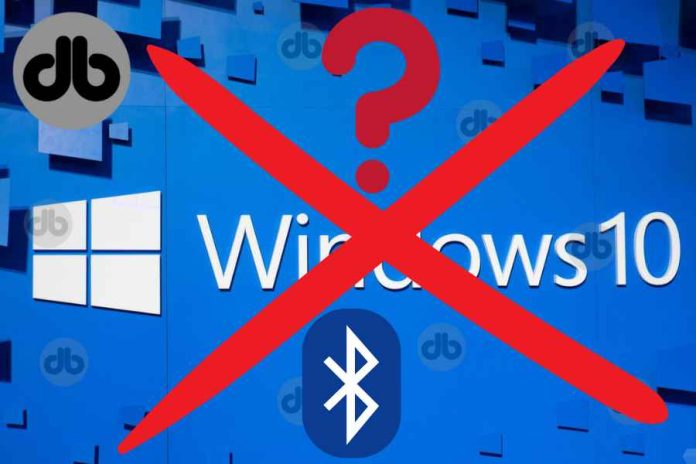Die Bluetooth-Technologie ist eine beliebte Methode, um Geräte drahtlos zu verbinden, aber sie ist nicht immer einfach einzurichten. Wenn Sie unter Windows 10 Probleme beim Herstellen einer Verbindung mit einem Bluetooth-Audiogerät oder einem drahtlosen Display haben, können Sie versuchen, das Problem zu beheben. In diesem Artikel gehen wir auf einige der häufigsten Probleme und deren Behebung ein.
Mögliche Probleme:
Gerät nicht erkannt
Wenn Ihr Bluetooth-Gerät nicht in der Liste der verfügbaren Geräte angezeigt wird, könnte ein Problem mit dem Gerät selbst oder mit der Bluetooth-Verbindung auf Ihrem Computer vorliegen. Stellen Sie sicher, dass das Gerät eingeschaltet und aufgeladen ist, und versuchen Sie, sowohl das Gerät als auch Ihren Computer neu zu starten. Wenn dies nicht funktioniert, versuchen Sie, das Gerät zurückzusetzen, indem Sie es aus- und wieder einschalten, oder befolgen Sie die Anweisungen des Herstellers zum Zurücksetzen des Geräts.
Verbindungsabbrüche
Wenn Ihr Bluetooth-Gerät wiederholt eine Verbindung herstellt und wieder trennt, könnte ein Problem mit der Entfernung zwischen dem Gerät und Ihrem Computer oder mit Störungen durch andere Geräte oder Materialien vorliegen. Versuchen Sie, das Gerät näher an Ihren Computer zu stellen, oder versuchen Sie es an einem anderen Ort, um zu sehen, ob das hilft.
Probleme mit der Tonqualität
Wenn der Ton von Ihrem Bluetooth-Gerät abgehackt oder verzerrt ist, könnte ein Problem mit der Verbindungsqualität vorliegen. Stellen Sie sicher, dass sich das Gerät in der Nähe Ihres Computers befindet, und versuchen Sie, eine Verbindung zu einem anderen Bluetooth-Gerät herzustellen, um festzustellen, ob das Problem weiterhin besteht. Wenn das Problem beim Gerät selbst liegt, müssen Sie möglicherweise ein anderes Gerät ausprobieren oder sich an den Hersteller wenden, um Unterstützung zu erhalten.
Schritte zur Fehlerbehebung
Vergewissern Sie sich, dass Bluetooth eingeschaltet ist
Um eine Verbindung zu einem Bluetooth-Gerät herzustellen, muss die Bluetooth-Funktion Ihres Computers eingeschaltet sein. Unter Windows 10 können Sie dies tun, indem Sie zum Startmenü gehen und auf das Symbol „Einstellungen“ klicken. Klicken Sie dann auf „Geräte“ und wählen Sie im linken Menü „Bluetooth & andere Geräte“ aus. Stellen Sie sicher, dass der Kippschalter für Bluetooth auf „Ein“ steht.
Nach Updates suchen
Wenn Sie Probleme haben, eine Verbindung zu Ihrem Bluetooth-Gerät herzustellen, sollten Sie nach Updates für das Gerät und Ihren Computer suchen. Suchen Sie für das Gerät auf der Website des Herstellers nach verfügbaren Updates oder Firmware-Upgrades. Gehen Sie für Ihren Computer zum Startmenü und klicken Sie auf das Symbol „Einstellungen“. Klicken Sie dann auf „Update & Sicherheit“ und wählen Sie im linken Menü „Windows Update“ aus. Klicken Sie auf „Nach Updates suchen“, um zu sehen, ob Updates für Ihr System verfügbar sind.
Setzen Sie das Gerät und den Computer zurück
Wenn Sie immer noch Probleme haben, sich mit Ihrem Bluetooth-Gerät zu verbinden, versuchen Sie, sowohl das Gerät als auch Ihren Computer zurückzusetzen. Um das Gerät zurückzusetzen, befolgen Sie die Anweisungen des Herstellers oder schalten Sie es einfach aus und wieder ein. Um Ihren Computer zurückzusetzen, gehen Sie zum Startmenü und klicken Sie auf das „Power“-Symbol. Halten Sie dann die „Umschalt“-Taste gedrückt und klicken Sie auf „Neu starten“. Dadurch wird Ihr Computer im „abgesicherten Modus“ neu gestartet, was bei der Lösung von Problemen mit dem Betriebssystem helfen kann.
Auf Hardwareprobleme prüfen
Wenn Sie alle oben genannten Schritte ausprobiert haben und immer noch Probleme beim Herstellen einer Verbindung mit Ihrem Bluetooth-Gerät haben, liegt möglicherweise ein Hardwareproblem mit dem Gerät oder Ihrem Computer vor. In diesem Fall müssen Sie sich möglicherweise an den Hersteller wenden, um Unterstützung zu erhalten, oder ein anderes Gerät ausprobieren.
Fazit
Das Verbinden mit einem Bluetooth-Audiogerät oder einem drahtlosen Display in Windows 10 kann manchmal eine Herausforderung sein, aber wenn Sie die in diesem Artikel beschriebenen Schritte zur Fehlerbehebung befolgen, sollten Sie in der Lage sein, das Problem zu beheben und Ihre Geräte reibungslos zusammenarbeiten zu lassen. Stellen Sie sicher, dass Sie nach Updates suchen, sowohl das Gerät als auch Ihren Computer zurücksetzen und nach Updates suchen
Hardwareprobleme, wenn alles andere fehlschlägt. Mit ein wenig Geduld und Beharrlichkeit sollten Sie in der Lage sein, Ihre Bluetooth-Geräte in kürzester Zeit zum Laufen zu bringen.
Wenn Sie immer noch Probleme haben, gibt es ein paar zusätzliche Dinge, die Sie ausprobieren können. Eine Möglichkeit besteht darin, zu versuchen, das Gerät an einen anderen Computer anzuschließen, um festzustellen, ob das Problem bei dem Gerät oder Ihrem spezifischen System liegt. Sie können auch versuchen, einen anderen Bluetooth-Adapter oder Dongle zu verwenden, da dies manchmal helfen kann, Verbindungsprobleme zu lösen.
Wenn Sie nach all diesen Schritten immer noch Probleme haben, ist es möglicherweise an der Zeit, professionelle Hilfe in Anspruch zu nehmen. Ein geschulter Techniker kann das Problem diagnostizieren und die beste Vorgehensweise vorschlagen, damit Ihre Bluetooth-Geräte ordnungsgemäß funktionieren.
Zusammenfassend lässt sich sagen, dass Sie einige Dinge versuchen können, um das Problem zu beheben, wenn Sie Probleme haben, eine Verbindung zu einem Bluetooth-Audiogerät oder einer drahtlosen Anzeige in Windows 10 herzustellen. Stellen Sie sicher, dass Bluetooth aktiviert ist, suchen Sie nach Updates, setzen Sie sowohl das Gerät als auch Ihren Computer zurück und suchen Sie nach Hardwareproblemen. Wenn alles andere fehlschlägt, sollten Sie professionelle Hilfe in Anspruch nehmen, um Ihre Bluetooth-Geräte zum reibungslosen Betrieb zu bringen.